
КАТЕГОРИИ:
Архитектура-(3434)Астрономия-(809)Биология-(7483)Биотехнологии-(1457)Военное дело-(14632)Высокие технологии-(1363)География-(913)Геология-(1438)Государство-(451)Демография-(1065)Дом-(47672)Журналистика и СМИ-(912)Изобретательство-(14524)Иностранные языки-(4268)Информатика-(17799)Искусство-(1338)История-(13644)Компьютеры-(11121)Косметика-(55)Кулинария-(373)Культура-(8427)Лингвистика-(374)Литература-(1642)Маркетинг-(23702)Математика-(16968)Машиностроение-(1700)Медицина-(12668)Менеджмент-(24684)Механика-(15423)Науковедение-(506)Образование-(11852)Охрана труда-(3308)Педагогика-(5571)Полиграфия-(1312)Политика-(7869)Право-(5454)Приборостроение-(1369)Программирование-(2801)Производство-(97182)Промышленность-(8706)Психология-(18388)Религия-(3217)Связь-(10668)Сельское хозяйство-(299)Социология-(6455)Спорт-(42831)Строительство-(4793)Торговля-(5050)Транспорт-(2929)Туризм-(1568)Физика-(3942)Философия-(17015)Финансы-(26596)Химия-(22929)Экология-(12095)Экономика-(9961)Электроника-(8441)Электротехника-(4623)Энергетика-(12629)Юриспруденция-(1492)Ядерная техника-(1748)
Использование шаблона
|
|
|
|
Оформление и печать документа
В этой лекции вы узнаете, как:
· настраивать внешний вид документа с помощью шаблона;
· изменять фон документа;
· изменять документ с помощью темы;
· просматривать и печатать документ;
· управлять разметкой страницы.
Microsoft Word комплектуется такими инструментами форматирования, как шаблоны. Вы можете создавать документы, основанные на одном из заданных деловых или личных шаблонов Word, а можете создать собственные шаблоны. Вы можете задавать фон для страниц и темы для главных элементов документа. Вы можете управлять видом текста при печати, определяя разрывы страниц и разделов, использовать верхние и нижние колонтитулы для повторяющейся на каждой странице информации. Когда работа над документом закончена, можно перейти в режим предварительного просмотра и задать расположение текста перед печатью.
Точность изложения информации в документе весьма важна, но важен и внешний вид документа. Чтобы создавать визуально привлекательные документы, вы можете использовать один из профессионально разработанных встроенных шаблонов Word. Шаблон - файл, который хранит характеристики и стили абзаца, форматирование страницы и макросы для использования в качестве образца при создании других документов. Если вы не решите иначе, все новые документы базируются на Нормальном шаблоне, который содержит минимальное число довольно простых стилей, включая Нормальный стиль для абзацев. Word также комплектуется шаблонами разнообразных деловых и личных документов, включая публикации, сообщения, письма, факсы, записки, и веб-страницы.
Для того чтобы создать документ на основе одного из встроенных шаблонов Word, следует выбрать шаблон в панели задач Создание документа. Некоторые шаблоны установлены на вашем компьютере в ходе установки программы; другие доступны на узле Office Online.
Word поддерживает шаблоны для совместной работы (workgroup) в сети. Вы можете определять место их хранения с помощью вкладки Расположение диалогового окна Параметры, которое открывается из меню Сервис. Также вы можете определить местонахождение этих шаблонов с помощью панели задач Создание документа, щелкая на На моих веб-узлах в разделе Шаблоны.
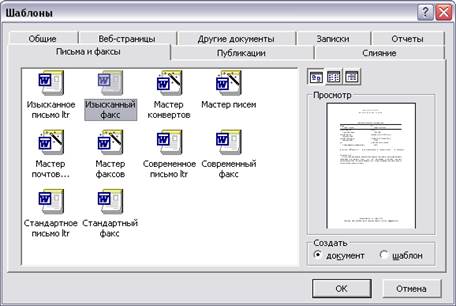 |
Чтобы создать документ на основе шаблона, в области задач, в разделе Шаблоны щелкните на Общие шаблоны. Откроется диалоговое окно Шаблоны, включающее несколько вкладок с шаблонами, из числа которых можно выбрать нужный.
Документ, который появится на экране, содержит заключенные в скобки заполнители, предназначенные для ввода текста. Например, если выбрать шаблон факса, в документе появится заполнитель [введите сюда название организации]. Если заполнитель не нужен, его можно удалить. Чтобы модифицировать заполнитель, щелкните на нем и введите текст. Завершив ввод текста, сохраните документ. Шаблон при этом останется неизменным и может быть использован для создания других документов.
 |
Шаблон Word можно модифицировать и использовать в дальнейшем вместо стандартного. Например, если открыть шаблон факса, вставить в него адресную информацию компании и сохранить в виде шаблона, можно использовать этот шаблон при создании факсов.
После того как вы создали документ, его можно изменить, применяя различные шаблоны. Чтобы применить шаблон к существующему документу, следует щелкнуть в меню Сервис на Шаблоны и надстройки, щелкнуть на Присоединить и затем найти и открыть шаблон. Если два шаблона имеют стили с одинаковыми именами, вы можете решить, действительно ли форматирование, определенное стилями нового шаблона, должно заменить форматирование, определенное стилями старого шаблона, выбирая Автоматически обновлять стили для нового документа.
|
|
|
|
|
Дата добавления: 2015-07-02; Просмотров: 1904; Нарушение авторских прав?; Мы поможем в написании вашей работы!